
今天小编就讲一讲怎样用微信发九宫格照片。
01
我们先打开微信软件。点击下方的发现。
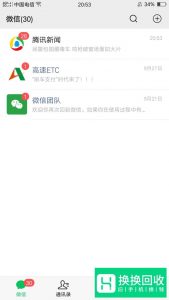
02
点击发现界面的小程序。

03
在小程序界面点击右上角的图标。
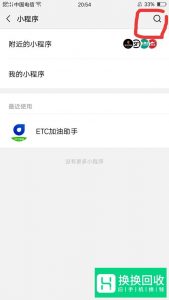
04
在搜索栏中输入九宫格图片。
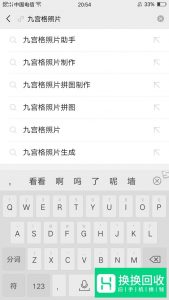
05
选择第一个九宫格图片的小程序。
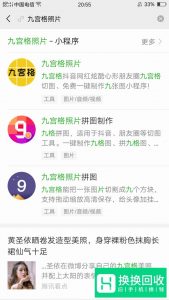
06
点击选择九宫切图。
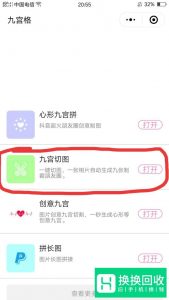
07
在以下界面中点击选择图片。

08
在我们的图库中选择想要发的照片。点击左下方的编辑。

09
点击编辑后。页面会自动弹出裁剪页面。
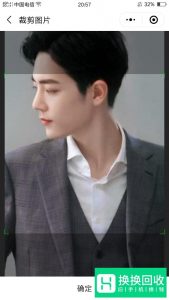
10
将图片裁剪好后。点击确定。
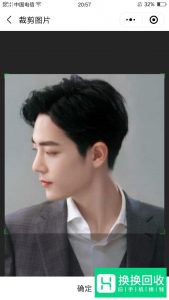
11
之后再点击导出图片。
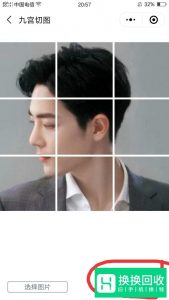
12
返回微信界面后。在发现界面中。点击朋友圈。

13
点击右上角的图标。
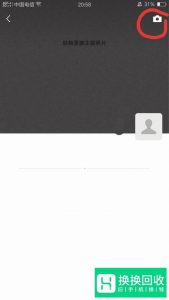
14
点击从相册选择。

15
在相册选择刚才导入的图片。点击完成。
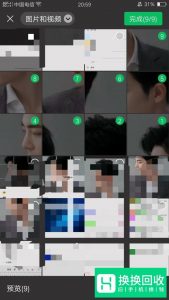
16
这样。我们的九宫格照片就完成了。
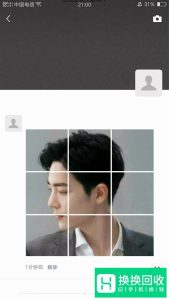
17
如果我们不想要这种规规矩矩的九宫格形式。还可以对照片的形状进行调整。
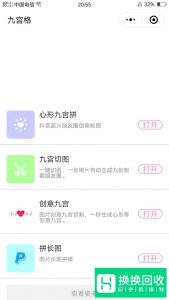
18
操作步骤跟之前的相似。
手机APP

下载APP

